Windows 8 in Windows 7 obnovitvena točka

- 4465
- 374
- Johnny Berge
Točka za obnovitev sistema Windows 8 ali Windows 7 je uporabna funkcija, ki vam omogoča, da prekličete najnovejše spremembe v sistemu pri nameščanju programov, gonilnikov in v drugih primerih, na primer, če je potrebno zabeležiti najnovejše posodobitve sistema Windows.
Ta članek bo govoril o ustvarjanju obnovitvene točke, pa tudi o tem, kako rešiti različne težave, povezane z njo: kaj storiti, če obnovitev ni ustvarjena, potem ko se računalnik ponovno naloži, kako izbrati ali izbrisati že ustvarjeno točko. Cm. Tudi: Windows 10 obnovitvene točke, kaj storiti, če skrbnik onemogoči obnovitev sistema.
Ustvarjanje točke obnovitve sistema
Windows privzeto pri privzetju ustvari obnovitvene točke v ozadju pri pomembnih spremembah v sistemu (za sistemski disk). Vendar pa lahko v nekaterih primerih funkcije zaščite sistema onemogočite ali pa bodo morda potrebne za ročno obnovitev.

Za vsa ta dejanja in v sistemu Windows 8 (in 8.1) In v sistemu Windows 7 boste morali iti na rastlinsko ploščo "obnovitev" in nato klikniti točko "Nastavitve sistema za obnovitev".
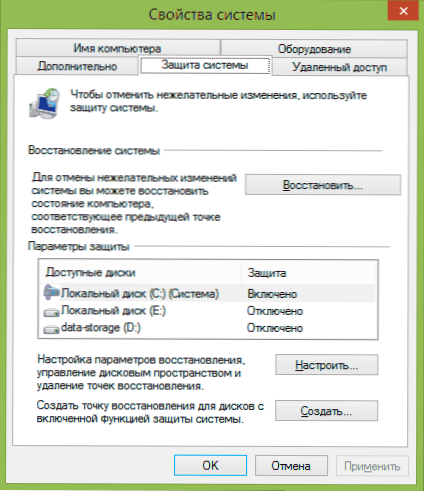
Odprl se bo zavihek »Zaščita sistema«, na katerem imate možnost izvesti naslednja dejanja:
- Obnovite sistem na prejšnjo obnovitev.
- Konfigurirajte parametre sistemske zaščite (vklopite ali onemogočite samodejno ustvarjanje obnovitvenih točk) za vsak disk (disk mora imeti datotečni sistem NTFS). Tudi na tej točki lahko izbrišete vse točke obnovitve.
- Ustvarite točko za obnovitev sistema.
Pri ustvarjanju obnovitvene točke boste morali vnesti njegov opis in malo počakati. Hkrati bo ustvarjena točka za vse diske, za katere je omogočena zaščita sistema.
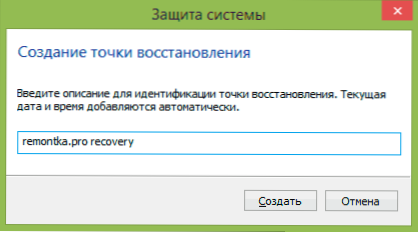
Po ustvarjanju lahko sistem obnovite s pomočjo ustrezne točke kadar koli v istem oknu:
- Pritisnite gumb "Obnovitev".
- Izberite točko za obnovitev in počakajte na zaključek operacije.
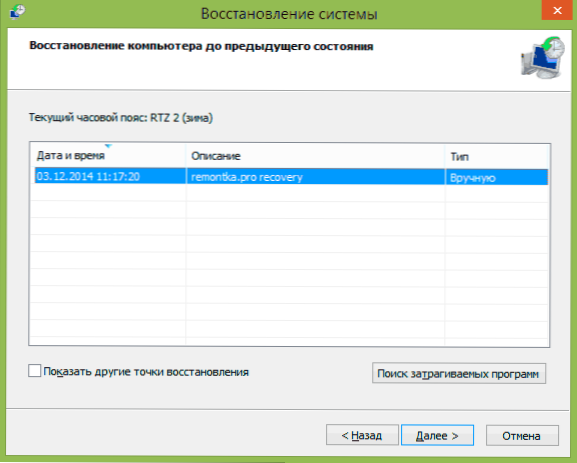
Kot lahko vidite, je vse zelo preprosto, še posebej, če deluje, kot je bilo pričakovano (in to ne vedno, kar bo bližje koncu članka).
Obnovi program za obnovitev ustvarjalcev točk
Kljub dejstvu, da vgrajen Windows deluje in tako omogoča, da v celoti delate z obnovitvenimi točkami, so nekatera koristna dejanja še vedno nedostopna (ali pa je dostop do njih samo z ukazno vrstico).
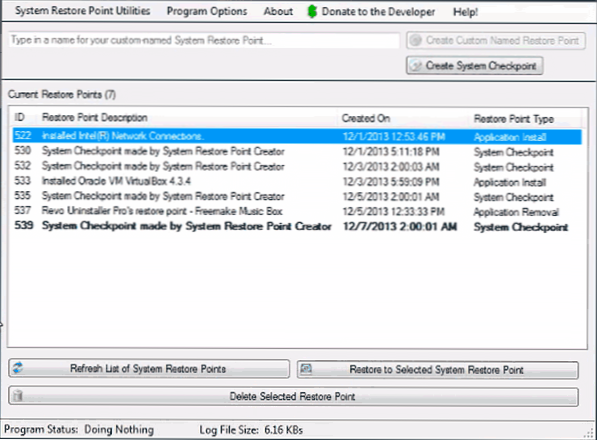
Na primer, če morate izbrisati eno izbrano obnovitveno točko (in ne vse naenkrat), pridobite podrobne informacije o kraju na diskih, ki jih zasedajo obnovitvene točke, ali konfigurirate samodejno odstranjevanje starih in ustvarjanje novih obnovitve lahko pride v poštev za program brezplačnega ustvarjalca točk, ki ve, kako vse to in malo več.
Program deluje v sistemu Windows 7 in Windows 8 (vendar je podprt tudi XP) in ga lahko prenesete z uradnega spletnega mesta www.Od toms-odvisnosti.Org/blog/obnovi_point_creator (Za delo je potrebno .Neto okvir 4).
Reševanje težav s točkami obnovitve sistema
Če iz nekega razloga točka obnovitve ni ustvarjena ali izginila sama, potem pod podatki, ki vam bodo pomagali ugotoviti razlog za pojav takšne težave in popraviti situacijo:
- Za upravljanje obnovitvenih točk je treba omogočeno Windows "Drevesa kopiranja Toma". Če želite preveriti njegovo stanje, pojdite na nadzorno ploščo - Administracijo - Service, poiščite to storitev, če je potrebno, vstavite način njegove vključitve v "Samodejno".
- V primeru, da sta v računalniku hkrati nameščena dva operacijska sistema, ustvarjanje obnovitve točk morda ne bo delovalo. Različne rešitve (ali ne), odvisno od tega, kakšno konfiguracijo imate.
In še en način, ki lahko pomaga, če točka obnovitve ne ustvari ročno:
- Naložite v varnem načinu brez omrežne podpore, odprite ukazno vrstico v imenu skrbnika in vnesite Net Stop Winmgmt Nato kliknite Enter.
- Pojdite v mapo C: \ Windows \ System32 \ WBEM in mapo repozitorirate v nekaj drugega.
- Ponovno naloži računalnik (kot običajno).
- V imenu skrbnika zaženite ukazno vrstico in najprej vnesite ukaz Net Stop Winmgmt, in potem Winmgmt /resetrepositorij
- Po izvedbi ukazov poskusite znova ustvariti ročno obnovitev.
Morda je to vse, kar lahko trenutno povem o obnovitvenih točkah. Nekaj je treba dodati ali vprašanja - pozdravljam v komentarjih v članek.

